Git新手必备
发布时间: 2024-12-07 10:57:29 阅读量: 11 订阅数: 19 


Git常用必备指令,新手小白必备
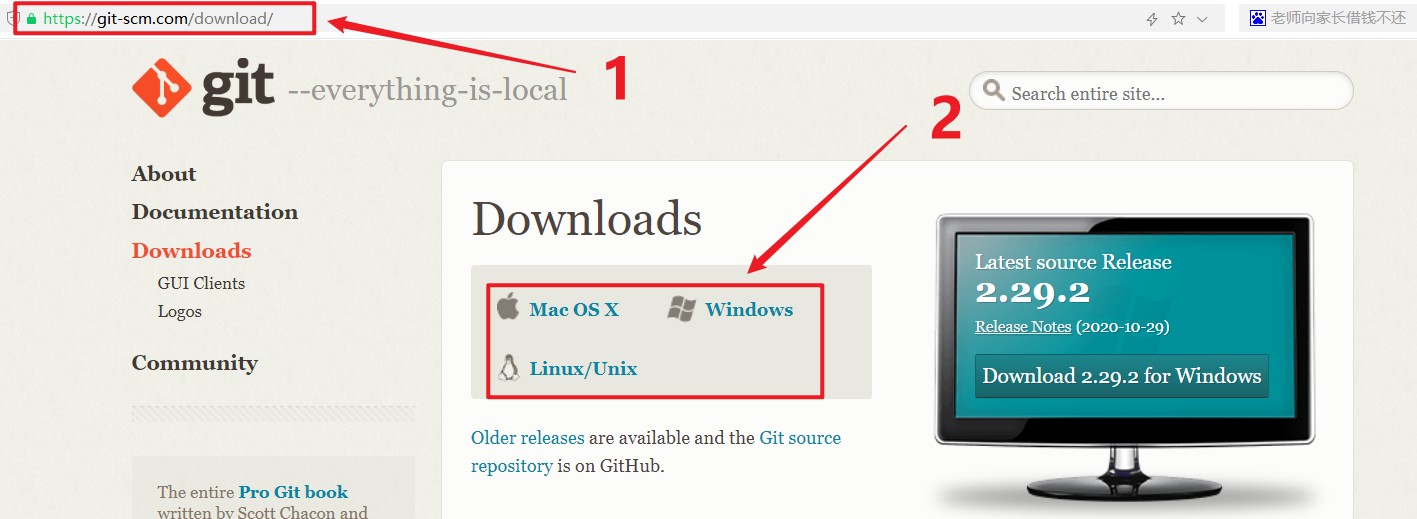
# 1. Git的基本概念和安装
在现代软件开发中,版本控制系统是不可或缺的工具。Git作为当下最流行的版本控制系统,它的设计目标包括速度、简单的设计、对非线性开发模式的支持以及强大的本地分支管理。本章旨在引导读者入门Git,涵盖基本概念的解释以及安装流程。
## Git基本概念
Git是一个分布式版本控制系统,它允许所有开发者在本地进行版本控制,并且能够有效地处理项目协作。与传统的集中式版本控制系统(如SVN)相比,Git提供了更快的性能、更好的分支处理能力。
## 安装Git
安装Git之前,你需要确定你的操作系统类型:
- 对于Linux用户,可以通过包管理器安装Git,例如在Ubuntu上,你可以使用以下命令:
```
sudo apt-get update
sudo apt-get install git
```
- 对于Windows用户,可以访问Git的官方网站下载安装程序,并按照向导指示完成安装。
- Mac用户可以通过Homebrew安装Git,命令如下:
```
brew install git
```
通过上述步骤,Git将被安装在你的系统中,并且你已经准备好开始Git之旅了。在接下来的章节中,我们将探讨如何进行基础操作以及如何在日常开发中运用Git。
# 2. Git的基础操作
### 2.1 版本控制的基本原理
#### 2.1.1 版本控制的定义和作用
版本控制是一套系统,用于记录文件随时间的变化,以便将来可以访问特定版本。在软件开发中,版本控制用来管理源代码随时间的变更。每个变更集合被称作“修订”或“版本”,并且整个修订历史被称作“版本库”或“仓库”。版本控制的主要作用是:
- **版本历史**:记录项目的发展历史,允许你回溯到过去的任一版本。
- **协作管理**:使多人协同工作成为可能,每个人都可以在自己的分支上工作,而不会影响到其他人的工作。
- **版本差异比较**:提供工具来比较不同版本间的差异。
- **变更备份**:确保所有的更改都有备份,不会因为误操作而丢失。
#### 2.1.2 版本控制的三种主要类型
版本控制主要分为三种类型:
- **本地版本控制系统**:使用本地数据库来记录文件的修改历史,例如RCS。
- **集中式版本控制系统**(CVS):有一个集中管理的服务器存储所有版本,团队成员从这个服务器上检出文件进行修改,完成后将更改提交回服务器。例子包括CVS、Subversion(SVN)和Perforce。
- **分布式版本控制系统**(DVCS):每个开发者不仅有服务器上的完整备份(所有的历史记录和版本信息),而且这个备份可以和任何其他的备份完全互换。DVCS中最为流行的是Git。
### 2.2 Git的基本命令
#### 2.2.1 初始化仓库
要开始使用Git进行版本控制,首先需要在一个项目目录中初始化一个仓库。这可以通过`git init`命令完成。执行此命令后,Git会开始追踪当前目录下的文件和子目录。初始化仓库的步骤如下:
1. 打开终端(在Linux或Mac上)或命令提示符/PowerShell(在Windows上)。
2. 使用`cd`命令导航到你的项目目录。
3. 运行命令`git init`来初始化Git仓库。
```bash
$ cd /path/to/your/project
$ git init
Initialized empty Git repository in /path/to/your/project/.git/
```
执行`git init`后,会创建一个隐藏的`.git`目录,这个目录包含了所有的Git配置文件和仓库数据。现在,你的项目目录就变成了一个Git仓库,可以开始进行版本控制了。
#### 2.2.2 文件的添加和提交
在Git中进行版本控制的第一步是将文件添加到仓库中。这通过两个步骤完成:首先使用`git add`命令将文件加入到暂存区,然后使用`git commit`命令将暂存区的内容提交到仓库历史中。这个过程如下:
1. 添加文件到暂存区:
```bash
$ git add <file>...
```
如果要添加当前目录下的所有未追踪文件,可以使用:
```bash
$ git add .
```
2. 提交暂存区的更改:
```bash
$ git commit -m "提交信息"
```
提交信息应该简洁明了地描述这次提交做了什么。
### 2.3 分支管理
#### 2.3.1 分支的创建和切换
分支是Git的一个核心特性,允许你从当前工作状态中分离出一个独立的工作线程。你可以在一个分支上进行更改,而不会影响到主分支(通常是`master`或`main`)。创建和切换分支的命令如下:
1. 创建并切换到新分支:
```bash
$ git checkout -b <branch-name>
```
这个命令等同于:
```bash
$ git branch <branch-name>
$ git checkout <branch-name>
```
2. 切换到一个已存在的分支:
```bash
$ git checkout <branch-name>
```
#### 2.3.2 分支的合并和解决冲突
分支可以独立开发,最终需要合并到主分支中。使用`git merge`命令可以合并两个分支。如果在合并过程中遇到冲突,Git会标记出有冲突的文件,需要手动解决冲突。以下是分支合并和解决冲突的步骤:
1. 合并分支:
```bash
$ git checkout <target-branch>
$ git merge <source-branch>
```
其中`<target-branch>`是你想要合并到的分支,`<source-branch>`是你想要合并的分支。
2. 解决冲突:
当Git告诉你有冲突时,需要打开发生冲突的文件,Git会在冲突的地方添加特殊的标记,例如:
```bash
<<<<<<< HEAD
这里是当前分支的内容
=======
这里是被合并分支的内容
>>>>>>> <source-branch>
```
需要手动编辑这些内容,并删除Git的冲突标记,然后保存文件。解决完冲突后,需要使用`git add`命令添加解决冲突的文件到暂存区,并完成合并提交:
```bash
$ git add <file>
$ git commit -m "解决合并冲突"
```
# 3. Git的进阶操作
## 3.1 版本回退和历史查看
在Git的工作流程中,我们可能会遇到需要撤销某次提交的情况,或者想要回退到之前的某个版本。这一部分将详细介绍版本回退的命令和原理以及如何查看历史记录。
### 3.1.1 版本回退的命令和原理
版本回退是Git提供的一项强大的功能,它允许用户撤销对代码的某次提交,甚至回到很久以前的状态。使用 `git reset` 命令可以轻松实现版本回退。
使用 `git reset` 命令有两种主要的模式:
- Soft reset: 不改变工作目录和暂存区,只改变HEAD指针。
- Mixed reset: 默认模式,不改变工作目录,但是会重置暂存区,保留工作目录中的改动。
- Hard reset: 同时改变工作目录和暂存区,撤销所有未提交的修改。
**示例代码:**
```bash
git reset --soft HEAD~1
```
这个命令会将HEAD指针回退到上一次提交,但是保留工作目录和暂存区的状态。
```bash
git reset --hard HEAD~1
```
这个命令会将HEAD指针回退到上一次提交,并且清空工作目录和暂存区中的所有改动,非常危险。
**参数说明:**
- `--soft`: 保留工作目录和暂存区的内容。
- `--mixed`: 默认选项,保留工作目录的内容,撤销暂存区的改动。
- `--hard`: 撤销工作目录和暂存区的改动。
**逻辑分析:**
`git reset` 命令在内部通过修改HEAD指针、索引(暂存区)和工作树来实现版本回退。`--hard` 选项之所以危险,是因为它会丢弃所有未提交的修改。通常建议在使用 `git reset` 命令前,先使用 `git status` 查看当前状态,确保不会丢失重要修改。
### 3.1.2 查看历史记录的方法
查看历史记录是为了追踪文件或项目的变化,了解是谁做了什么修改。在Git中,可以使用 `git log` 命令来查看提交历史。
**基本命令:**
```bash
git log
```
这个命令会列出所有提交记录,包括提交ID、作者、日期和提交信息。
**高级用法:**
```bash
git log --pretty=oneline
```
这个命令会以单行显示历史记录,更加简洁。
```bash
git log --graph --decorate --all
```
这个命令会以图形的形式显示提交历史,包括分支和标签的装饰。
**逻辑分析:**
`git log` 命令提供了一个强大的工具来查看提交历史。通过不同的参数,用户可以定制输出格式以适应不同的需求。例如,`--pretty=oneline` 参数将每条记录压缩为一行,而 `--graph` 参数则以图形的形式展示分支和合并历史。这些功能使得理解和分析项目历史变得简单直观。
## 3.2 远程仓库的使用
远程仓库在Git工作流中起着至关重要的角色,它为团队提供了共享和同步代码的平台。这一小节将探讨远程仓库的概念、配置以及如何进行代码的推送和拉取操作。
### 3.2.1 远程仓库的概念和配置
远程仓库是指托管在网络上的Git仓库,其他开发者可以通过网络访问到这个仓库。常见的远程仓库托管服务有GitHub、GitLab和Bitbucket等。
要开始使用远程仓库,首先需要在远程仓库托管平台创建一个新的仓库。然后,可以通过以下命令将远程仓库与本地仓库关联起来:
```bash
git remote add origin [remote_repository_url]
```
这里,`origin` 是远程仓库的默认名字,`[remote_repository_url]` 是远程仓库的URL。
**参数说明:**
- `origin`: 在远程仓库配置中,`origin` 是一个默认的别名,指向克隆的远程仓库。
- `[remote_repository_url]`: 这是远程仓库的地址,可以是SSH或HTTPS格式。
**逻辑分析:**
`git remote add` 命令将远程仓库的URL添加到本地配置文件中。之后,可以使用 `origin` 这个别名来引用远程仓库。这样做能够简化后续对远程仓库的操作,如推送和拉取代码。
### 3.2.2 推送和拉取代码的操作
当本地开发完成并希望更新远程仓库时,可以使用 `git push` 命令将本地的更改推送到远程仓库。
**推送操作:**
```bash
git push -u origin master
```
这个命令会将本地的 `master` 分支的更改推送到远程的 `master` 分支,并且建立跟踪关系。
**拉取操作:**
当远程仓库中有更新时,可以通过 `git pull` 命令将更新拉取到本地。
```bash
git pull origin master
```
这个命令会从远程的 `master` 分支拉取更新到本地的 `master` 分支。
**逻辑分析:**
`git push` 和 `git pull` 是远程仓库操作的核心。`git push` 命令用于上传本地更改到远程仓库,而 `git pull` 命令用于同步远程仓库的最新更改。使用 `-u` 参数可以将远程分支设置为本地分支的上游,这样下次只需输入 `git push` 或 `git pull` 即可,不需要指定远程分支。
## 3.3 标签的使用
标签是Git中的一个概念,用于标记重要版本的快照。标签可以是轻量级的,也可以是带注释的,并且可以包含签名和验证信息。本节会介绍标签的创建和删除,以及如何将标签推送到远程仓库。
### 3.3.1 标签的创建和删除
创建一个轻量级标签,即创建一个指向特定提交的引用。
**创建标签命令:**
```bash
git tag v1.0
```
这个命令会创建一个名为 `v1.0` 的轻量级标签,指向当前的提交。
创建一个带注释的标签,即创建一个包含额外信息的对象。
**创建带注释的标签命令:**
```bash
git tag -a v1.1 -m 'Release version 1.1'
```
这个命令会创建一个名为 `v1.1` 的注释标签,并添加一条消息。
删除标签较为简单,可以使用以下命令删除本地或远程标签:
**删除本地标签命令:**
```bash
git tag -d v1.0
```
这个命令会删除本地名为 `v1.0` 的标签。
**删除远程标签命令:**
```bash
git push origin --delete v1.0
```
这个命令会删除远程名为 `v1.0` 的标签。
### 3.3.2 标签的推送和使用场景
创建标签后,可以将标签推送到远程仓库,使得其他开发者可以看到并使用这些标签。
**推送单个标签命令:**
```bash
git push origin v1.0
```
这个命令会将名为 `v1.0` 的标签推送到远程仓库。
**推送所有标签命令:**
```bash
git push origin --tags
```
这个命令会将本地所有标签推送到远程仓库。
**使用场景:**
标签常用于标记发布版本,如 `v1.0`、`v2.3.1` 等。在大型项目中,不同的标签可以帮助团队快速切换到特定版本进行维护和开发。
**表格:Git标签的类型**
| 标签类型 | 创建命令 | 删除命令 | 特点 |
|-------|---------|---------|-----|
| 轻量标签 | `git tag v1.0` | `git tag -d v1.0` | 不含额外信息,只是一个指向提交的引用 |
| 注释标签 | `git tag -a v1.1 -m 'Release version 1.1'` | `git tag -d v1.1` | 含有额外信息的标签,更正式和详细 |
**逻辑分析:**
标签的使用可以方便地管理项目的不同版本,特别是在发布版本或维护旧版本时非常有用。轻量标签和注释标签各有优势:轻量标签创建快速,适合内部使用;注释标签适合于对外发布,可以包含更多的信息,如版本说明、作者等。推送标签到远程仓库后,团队成员可以基于标签进行开发或切换,大大提高了协作的效率。
通过以上内容,我们详细介绍了如何在Git中进行版本回退和查看历史记录,以及如何高效地使用远程仓库和标签。下一章节我们将继续探讨Git在团队协作中的应用,包括分支管理策略、代码审查和合并以及持续集成和部署。
# 4. ```
# 第四章:Git在团队协作中的应用
在现代软件开发环境中,团队协作是必不可少的一部分。Git作为一种强大的版本控制工具,其在团队协作中的应用尤为重要。它不仅可以帮助团队成员高效地管理代码变更,而且还可以在多个开发者之间共享代码,确保开发流程的顺畅和项目的稳定推进。本章节将深入探讨Git在团队协作中的具体应用,包括分支管理策略、代码审查和合并、以及持续集成和部署的相关内容。
## 4.1 分支管理策略
在团队协作中,分支管理策略至关重要。分支不仅帮助开发者在不同的功能上独立工作,还能在不影响主分支的前提下进行实验性的开发。
### 4.1.1 主分支和特性分支
在Git中,主分支(通常是`main`或`master`)是最为重要的分支,它代表了项目的生产状态。而特性分支是从主分支中派生出来的分支,用于开发新的功能或修复bug。特性分支完成后再通过Pull Request合并回主分支。
**主分支**
主分支是项目的基础,任何发布版本都应该来自于主分支。因此,主分支应该是高度稳定的,确保随时可以发布产品。
**特性分支**
特性分支可以由团队成员根据自己的任务需求创建。在创建分支时,可以使用如下命令:
```bash
git checkout -b feature/my-feature
```
该命令会基于当前分支(通常是主分支)创建并切换到新分支`feature/my-feature`。完成开发任务后,团队成员可以向主分支发起Pull Request,请求合并代码。
### 4.1.2 Pull Request的工作流程
Pull Request(PR)是一种代码审查和团队协作的机制。当特性分支上的代码开发完成并准备好合并时,开发者可以发起一个PR。
**发起Pull Request**
发起PR通常在Git托管服务上进行(如GitHub、GitLab、Bitbucket等)。开发者需要:
1. 将代码推送到远程仓库的特性分支。
2. 在托管平台上选择自己的特性分支,发起对主分支的Pull Request。
**代码审查**
在PR被接受之前,通常需要经历代码审查环节。团队中的其他成员会对代码进行审查,确认代码的质量和逻辑是否满足项目要求。
**合并代码**
一旦PR通过审查,主分支的维护者可以将特性分支合并到主分支。在命令行中,这可以通过以下命令完成:
```bash
git checkout main
git merge feature/my-feature
```
合并后,特性分支通常会被删除。
## 4.2 代码审查和合并
### 4.2.1 代码审查的意义和方法
代码审查是团队协作中确保代码质量的重要环节。它不仅可以减少bug,还能帮助团队成员交流知识、提升技能。
在进行代码审查时,通常有以下几种方法:
- **同行审查**:团队成员之间相互审查代码,可以使用Git托管服务提供的审查工具。
- **集成开发环境(IDE)集成审查**:一些IDE(如IntelliJ IDEA)支持内置的代码审查功能。
- **自动化工具**:利用如SonarQube等代码质量分析工具进行代码审查。
### 4.2.2 安全合并代码的技巧
在合并代码时,需要特别注意冲突的解决。以下是一些安全合并代码的技巧:
- **尽早合并**:避免长时间在特性分支上工作而不与主分支同步,这样可以减少合并冲突。
- **使用rebase**:通过rebase整理你的提交,使得提交历史更清晰。
- **手动解决冲突**:如果发生冲突,要仔细阅读代码,手动解决,然后继续合并操作。
## 4.3 持续集成和部署
### 4.3.1 持续集成的定义和好处
持续集成(CI)是指频繁地(可能每天多次)将代码集成到共享仓库中。每次集成都通过自动化的构建(包括编译、测试等)来验证,从而尽快发现集成错误。
持续集成的好处包括:
- **减少集成错误**:通过频繁的集成,可以在问题规模变大之前发现并修复。
- **更快反馈**:开发人员可以更快地获得关于他们的更改是否通过所有测试的反馈。
- **提升产品质量**:持续集成有助于建立更高质量的软件。
### 4.3.2 使用Git进行持续部署的步骤
持续部署是CI的延伸,它不仅自动地构建和测试,还自动地发布到生产环境。
以下使用Git进行持续部署的基本步骤:
1. **设置代码仓库**:将代码存放在Git托管服务上。
2. **集成构建工具**:设置如Jenkins、Travis CI等构建工具,与Git仓库关联。
3. **编写测试**:确保有全面的测试覆盖代码的各个部分。
4. **部署到服务器**:使用如Ansible、Capistrano等工具自动部署到服务器。
5. **监控和通知**:设置监控和通知机制,以便在出现问题时及时响应。
Git为持续集成和部署提供了基础的版本控制功能,而搭配合适的CI/CD工具,可以实现更加高效的软件开发和交付流程。
通过本章节的介绍,我们可以看到,Git在团队协作中扮演着至关重要的角色,它通过强大的分支管理、代码审查以及与持续集成和部署的配合,能够帮助开发团队提高效率、减少错误,并最终提供高质量的软件产品。
```
# 5. Git的高级技巧和优化
Git作为一款功能强大的分布式版本控制系统,其复杂性不仅体现在庞大的用户基数上,还体现在它的灵活性和可扩展性上。在掌握了基本使用方法和团队协作后,进阶用户往往会探索一些高级技巧和优化手段来提升生产力和解决实际问题。本章将重点讨论一些高级版本控制技术、Git钩子的使用以及性能优化和问题解决策略。
## 5.1 高级版本控制技术
### 5.1.1 Rebase的使用和优势
`Rebase`是Git中的一个高级特性,它允许你重新整理提交历史。这种技术特别适用于准备将本地分支的更改合并到上游主分支之前,以保持清晰和线性的提交历史。
以下是`Rebase`的一个典型使用示例:
```bash
# 切换到特性分支
git checkout feature-branch
# 将特性分支rebase到主分支上
git rebase master
```
使用`Rebase`的优势在于能够创建一个更加干净和有序的提交历史,这在大型项目中尤其重要。`Rebase`会将当前分支上的提交应用到目标分支的顶部,如果有冲突,需要手动解决后再继续。
### 5.1.2 Cherry-pick的应用场景
`Cherry-pick`命令允许你选择一个分支上的特定提交,并将其应用到当前分支。这对于从一个分支中挑选特定更改并应用到另一个分支的场景特别有用。
使用`Cherry-pick`的示例代码如下:
```bash
# 在目标分支上应用来自源分支的特定提交
git cherry-pick <commit-hash>
```
`Cherry-pick`适合在以下情况下使用:
- 修复错误:当你需要在当前分支上应用一个来自其他分支的修复提交时。
- 选择性应用更改:在多分支开发过程中,可能只需要应用特定的更改而不必合并整个分支。
## 5.2 Git钩子的使用
### 5.2.1 钩子的概念和类型
Git钩子(Hooks)是在Git操作执行前后触发的脚本,它们可以用来自动执行各种任务,例如检查代码风格、运行测试等。Git提供了多种类型的钩子,它们大致可以分为客户端钩子和服务器端钩子两大类。
客户端钩子包括:
- `pre-commit`:在`git commit`命令执行前运行,适合用来检查代码风格或执行单元测试。
- `pre-push`:在`git push`操作执行前运行,适合进行代码审查或运行集成测试。
服务器端钩子包括:
- `update`:当从远程仓库推送时,`update`脚本对每一个接收的分支运行一次。
- `post-receive`:在`git push`操作完成后运行,通常用于更新服务的代码库。
### 5.2.2 自定义钩子的应用实例
要使用自定义钩子,你需要在仓库的`.git/hooks`目录下创建相应的脚本文件,并赋予执行权限。例如,创建一个简单的`pre-commit`钩子来检查文件格式:
```bash
#!/bin/sh
# 检查文件扩展名为.js或.json
if git diff --cached --name-only | grep -E '\.(js|json)$'
then
exit 0
else
echo "ERROR: Commits must include at least one .js or .json file."
exit 1
fi
```
自定义钩子是自动化和自定义工作流程的强大工具,可以显著提高团队的效率和代码质量。
## 5.3 性能优化和问题解决
### 5.3.1 提高Git操作效率的方法
Git操作的效率会受到仓库大小、提交历史复杂度、网络条件等多方面因素的影响。以下是一些提高操作效率的方法:
- 使用`git clone --depth=1`创建浅克隆,减少克隆时的数据传输量。
- 定期运行`git gc`来优化本地仓库,清理无用对象。
- 避免在仓库中存储大型文件,使用Git LFS或其他外部存储解决方案。
- 使用`git fetch --all`来同步所有分支的状态,而不是频繁地使用`git pull`。
### 5.3.2 常见Git问题的诊断和解决
在使用Git时,经常会遇到一些问题,比如合并冲突、丢失提交、远程仓库访问问题等。诊断和解决这些问题通常需要以下步骤:
- 查看Git日志:`git log`可以帮助理解提交历史。
- 检查分支状态:`git status`和`git branch`能提供当前分支的状态信息。
- 检查远程仓库:使用`git remote -v`确认远程仓库的配置。
- 使用图形界面工具:如`gitk`和`git-gui`等工具来可视化操作。
例如,解决合并冲突时,首先定位冲突文件:
```bash
# 查看冲突状态
git status
# 手动编辑冲突文件,解决冲突后加入索引
git add <解决冲突的文件>
# 继续合并过程
git commit
```
对于丢失的提交,可以使用`git reflog`查找丢失的历史记录:
```bash
# 查看提交历史,包括那些已经不在分支上的提交
git reflog
```
这些技巧能够帮助用户更有效地使用Git,无论是在解决日常遇到的问题,还是在优化工作流方面。
Git的高级技巧和优化是一个广阔的话题,涉及到多方面的最佳实践和深入理解。通过这些高级技巧的运用,可以进一步提升开发效率,保证代码质量和团队协作流畅性。
0
0





